18、用“修补工具”在人像额头皱纹下方平整的部分画一个与皱纹大小的范围。

19、用鼠标将画好的范围移动到皱纹上。

20、人像面部修正后,点击左侧工具栏中的“锐化工具”,将上面副工具栏中的“保护细节”选中。

21、按键盘上的“[”、“]”中括号键,调整“画笔”大小,在人像眼部、嘴角、鼻孔进行轻微摩擦,达到锐化效果。

22、经过锐化后的效果。

23、将图像返回屏幕大小,看看整体效果。

24、如果有不满意的地方,可以打开工具栏“窗口”中的“动作”工具。
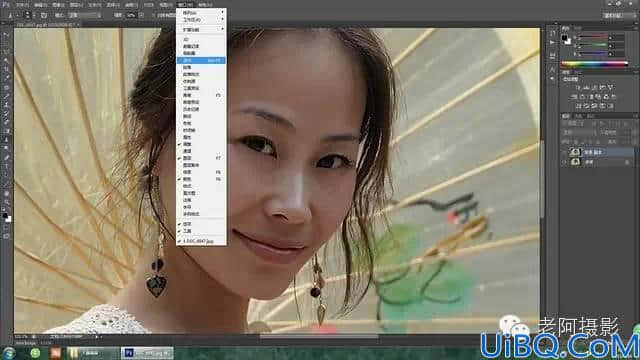
25、在历史记录中找到你需要返回的步骤,重新调整。
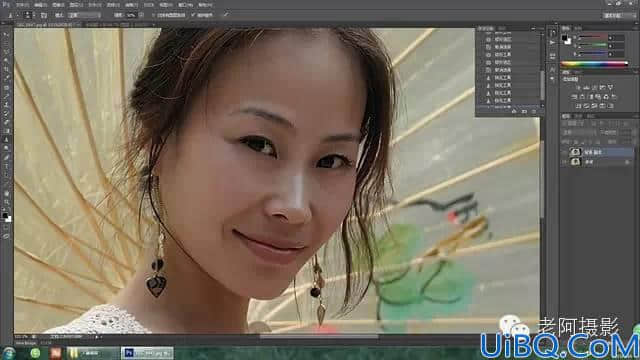
完成:

给人像进行处理的时候,不管是快速的还是时间比较长的,都是需要仔细的去处理,这样人物整个面部看上去才会更加的有质感,而不是敷衍了事的。只要你端正态度去学习PS,相信PS会给你一个很好的回馈。








 加载中,请稍侯......
加载中,请稍侯......
精彩评论